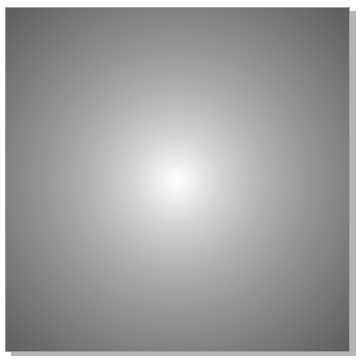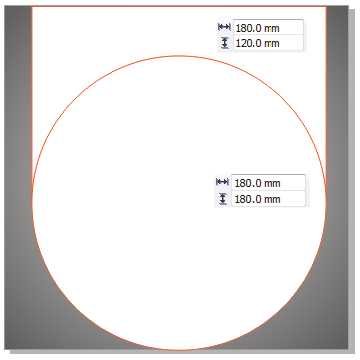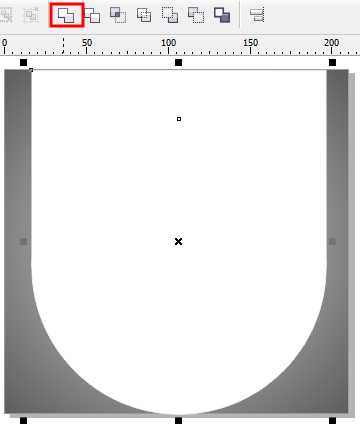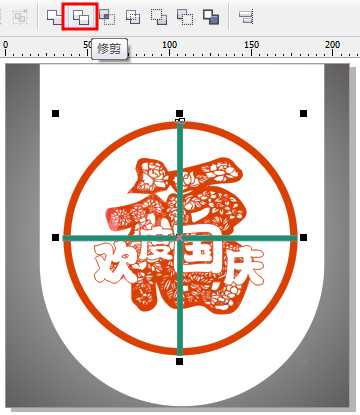一年一度的国庆又快到了呢,商场里为迎接国庆节的到来都会做一些吊旗,本教程小编分享给小伙伴用CorelDRAW的基础工具和图形的修剪创造出吊旗设计的独特视觉效果。最后设置和剪纸有着同一属性的文字,设计出独特剪纸风格的吊旗。最终效果图:
- 软件名称:
- CorelDRAW X4 简体中文正式破解安装版(附注册序列号)
- 软件大小:
- 97MB
- 更新时间:
- 2016-05-16立即下载
1、打开CDR软件,后执行"文件"→"新建"命令(Ctrl+N)新建一个210*210mm空白文件,为我们要作图的区域。双击"矩形工具"绘制页面同样大小矩形,并填充灰到白色椭圆渐变,如图所示。
2、使用"矩形工具"绘制180*120mm矩形,使用"椭圆形工具"按住Ctrl键绘制正圆,框选两图形执行"垂直居中对齐"命令,得到效果如图所。
3、单击属性栏中"焊接"命令,将两图形焊接合并为单一轮廓的独立对象,去除轮廓边,如图所示。
4、单击属性栏中的"导入"按钮,组合快捷键是(Ctrl+I),导入位图图像,执行"轮廓描摹>线条图"命令,在弹出的对话框中调节"跟踪控件"并勾"选删除原始图形"选项,然后单击确定命令,即可将位图描摹成为矢量图并且是去除背景色的。然后放置到吊旗中间,如图所示。
5、单击工具箱中的"文本工具"在画布中间输入主题文字,设置字体和字号,注意,这里的字号不要设置同样大小,最好有突出显示。文字位置可通过"形状工具"做单独的调整,得到文字效果如图所示。
6、选择工具箱中"椭圆形工具"按住Ctrl键绘制正圆,执行"对象>将轮廓转换为对象"命令(因为后期要做修剪处理,所以不能用直接的轮廓形状)。
7、使用"矩形工具"绘制矩形,水平、垂直居中在圆心位置,如图所示。
8、上面我们圆轮廓效果,现在,先选择上面的的矩形条,再按住Shift键加选圆轮廓,执行"修剪"命令,得到效果如图所示。
9、使用"文本工具"添加辅助文字,并做简单排版,用"滴管工具"吸取圆轮廓颜色作为文字填充色,得到效果如图所示。
10、最后,选择工具箱中的"阴影工具",将吊旗应用阴影效果,调整阴影的不透明度和羽化值,得到效果如图所示。
11、可以将吊旗多复制几个,作为最终展示图。
相关推荐:
cdr怎么设计镂空字体?
cdr怎么设计液体文字字体效果?
cdr怎么给文字加上简单的线条装饰?
免责声明:本站资源来自互联网收集,仅供用于学习和交流,请遵循相关法律法规,本站一切资源不代表本站立场,如有侵权、后门、不妥请联系本站删除!
更新日志
- 黄乙玲1988-无稳定的爱心肝乱糟糟[日本东芝1M版][WAV+CUE]
- 群星《我们的歌第六季 第3期》[320K/MP3][70.68MB]
- 群星《我们的歌第六季 第3期》[FLAC/分轨][369.48MB]
- 群星《燃!沙排少女 影视原声带》[320K/MP3][175.61MB]
- 乱斗海盗瞎6胜卡组推荐一览 深暗领域乱斗海盗瞎卡组分享
- 炉石传说乱斗6胜卡组分享一览 深暗领域乱斗6胜卡组代码推荐
- 炉石传说乱斗本周卡组合集 乱斗模式卡组最新推荐
- 佟妍.2015-七窍玲珑心【万马旦】【WAV+CUE】
- 叶振棠陈晓慧.1986-龙的心·俘虏你(2006复黑限量版)【永恒】【WAV+CUE】
- 陈慧琳.1998-爱我不爱(国)【福茂】【WAV+CUE】
- 咪咕快游豪礼放送,百元京东卡、海量欢乐豆就在咪咕咪粉节!
- 双11百吋大屏焕新“热”,海信AI画质电视成最大赢家
- 海信电视E8N Ultra:真正的百吋,不止是大!
- 曾庆瑜1990-曾庆瑜历年精选[派森][WAV+CUE]
- 叶玉卿1999-深情之选[飞图][WAV+CUE]